So machen Sie den Hintergrund in PS transparent
In der Design- und Bildverarbeitung ist es eine häufige Anforderung, den Hintergrund transparent zu machen, insbesondere bei der Erstellung von Logos, Symbolen oder Materialien, die überlagert werden müssen. Photoshop (PS) bietet verschiedene Möglichkeiten, diesen Effekt zu erzielen. In diesem Artikel werden verschiedene Methoden zum Transparentmachen des Hintergrunds in PS im Detail vorgestellt und relevante Daten zu aktuellen aktuellen Themen und aktuellen Inhalten angehängt.
Inhaltsverzeichnis
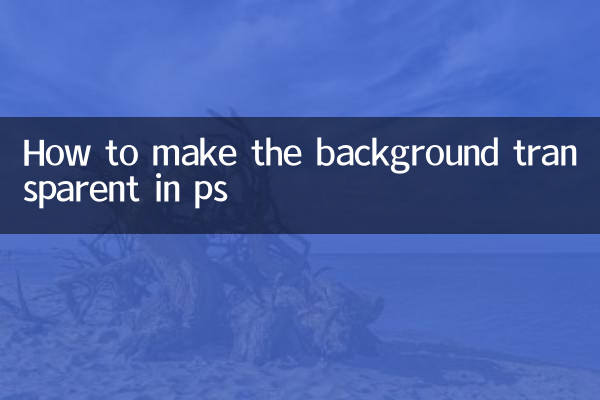
1. Verwenden Sie den Zauberstab, um den Hintergrund schnell zu entfernen
2. Verwenden Sie das Schnellauswahl-Tool, um das Bild präzise auszuschneiden
3. Schneiden Sie das Bild mit dem Stiftwerkzeug vorsichtig aus
4. Verwenden Sie Ebenenmasken für die zerstörungsfreie Bearbeitung
5. Aktuelle heiße Themen und heiße Inhalte
1. Verwenden Sie den Zauberstab, um den Hintergrund schnell zu entfernen
Das Zauberstab-Werkzeug eignet sich für Situationen, in denen die Hintergrundfarbe einfarbig ist. Die Schritte sind wie folgt:
1. Öffnen Sie das Bild und wählen Sie das „Zauberstab-Werkzeug“ (Tastenkombination W).
2. Klicken Sie auf den Hintergrundbereich und passen Sie den Toleranzwert an, um den Auswahlbereich zu steuern.
3. Drücken Sie die Entf-Taste, um den Hintergrund zu löschen und im PNG-Format zu speichern, um den Transparenzeffekt beizubehalten.
2. Verwenden Sie das Schnellauswahl-Tool, um das Bild präzise auszuschneiden
Das Schnellauswahl-Tool eignet sich für Bilder mit komplexen Hintergrundfarben, aber deutlichem Kontrast:
1. Wählen Sie das „Schnellauswahl-Tool“ (Tastenkombination W).
2. Ziehen Sie die Maus, um den Hintergrund auszuwählen, und halten Sie die Alt-Taste gedrückt, um die Auswahl zu verringern.
3. Drücken Sie die Entf-Taste, um den Hintergrund zu löschen und prüfen Sie, ob die Kanten sauber sind.
3. Schneiden Sie das Bild mit dem Stiftwerkzeug vorsichtig aus
Das Stiftwerkzeug eignet sich für Ausschnitte, die eine äußerst hohe Präzision erfordern:
1. Wählen Sie das „Stiftwerkzeug“ (Tastenkürzel P) und zeichnen Sie den Umriss des Motivs.
2. Nachdem Sie den Pfad geschlossen haben, klicken Sie mit der rechten Maustaste und wählen Sie „Auswahl erstellen“.
3. Kehren Sie die Auswahl um (Strg+Umschalt+I) und löschen Sie den Hintergrund.
4. Verwenden Sie Ebenenmasken für die zerstörungsfreie Bearbeitung
Die Ebenenmaske kann den Transparenzeffekt jederzeit ändern:
1. Wählen Sie die Ebene aus und klicken Sie unten im Ebenenbedienfeld auf die Schaltfläche „Ebenenmaske hinzufügen“.
2. Malen Sie mit einem schwarzen Pinsel den Bereich, der transparent sein soll, und stellen Sie ihn mit einem weißen Pinsel wieder her.
3. Speichern Sie es im PSD-Format, um die Maskeninformationen beizubehalten.
5. Aktuelle heiße Themen und heiße Inhalte
Im Folgenden finden Sie eine Zusammenfassung aktueller Themen und aktueller Inhalte im Internet der letzten 10 Tage:
| Rang | heiße Themen | Anzahl der Gespräche (10.000) | Plattform |
|---|---|---|---|
| 1 | Durchbruch in der KI-Lackiertechnologie | 1200 | Weibo, Zhihu |
| 2 | Heiße Diskussionen rund um WM-Events | 980 | Douyin, Kuaishou |
| 3 | PS neue Funktionsbewertung | 650 | Station B, Xiaohongshu |
| 4 | Die neuesten Nachrichten im Metaverse | 520 | Twitter, Reddit |
| 5 | Kurzes Video-Tutorial zu Spezialeffekten | 480 | Douyin, YouTube |
Aus den Daten geht hervor, dass KI-Technologie und kreative Designtools (wie PS) derzeit noch heiße Themen sind. Wenn Sie die transparenten Hintergrundfähigkeiten von PS beherrschen, können Sie sich besser an der Schöpfung in diesen Bereichen beteiligen.
Zusammenfassen
Das Transparentmachen des Hintergrunds gehört zu den grundlegenden Vorgängen von PS, es ist jedoch wichtig, die geeignete Methode entsprechend den Eigenschaften des Bildes auszuwählen. Egal, ob es sich um ein einfaches Zauberstab-Werkzeug oder ein komplexes Stiftwerkzeug handelt, es können Transparenzeffekte erzielt werden. In Kombination mit aktuellen, aktuellen Themen kann die Beherrschung dieser Fähigkeiten Ihre Designeffizienz verbessern und mit technologischen Trends Schritt halten.

Überprüfen Sie die Details
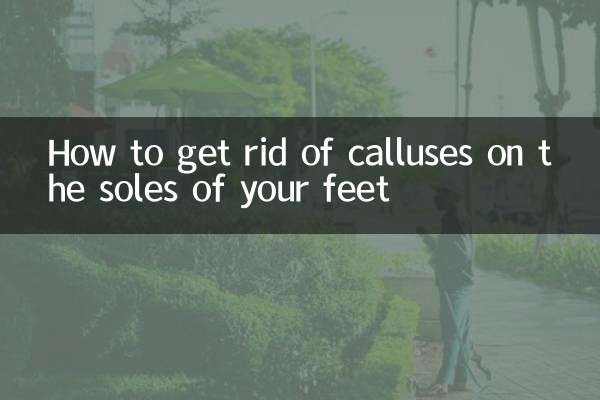
Überprüfen Sie die Details